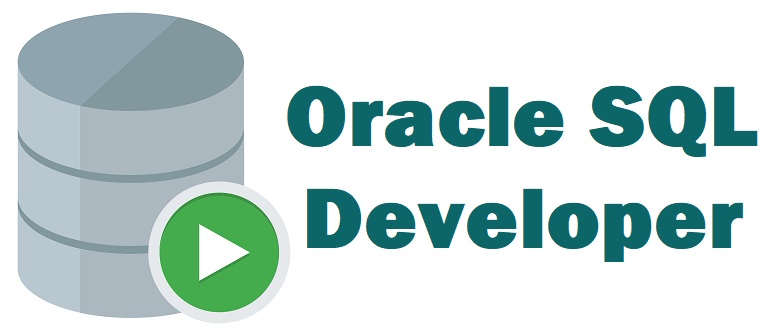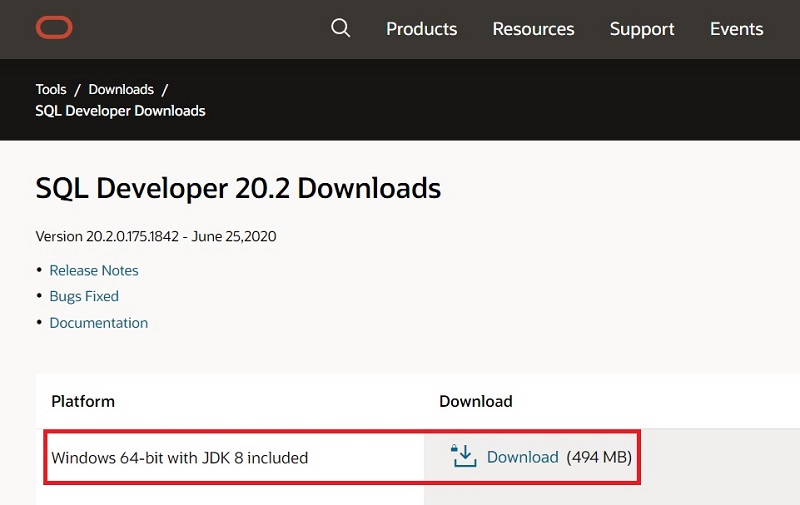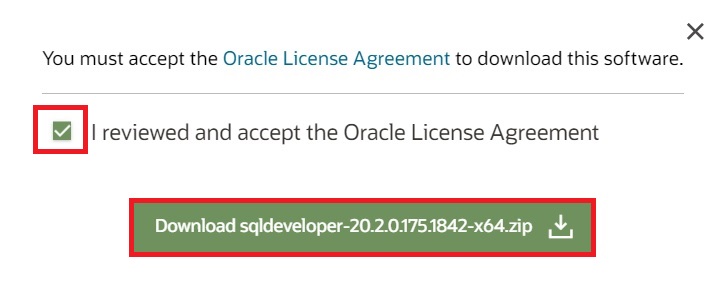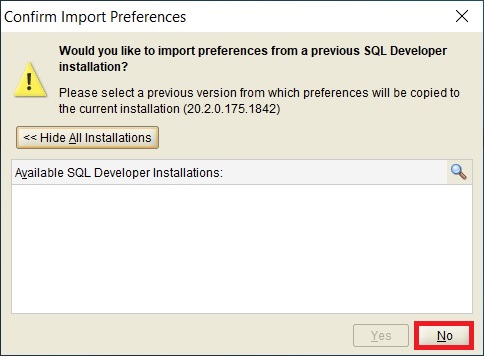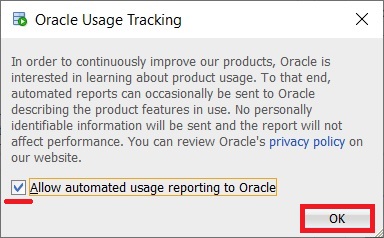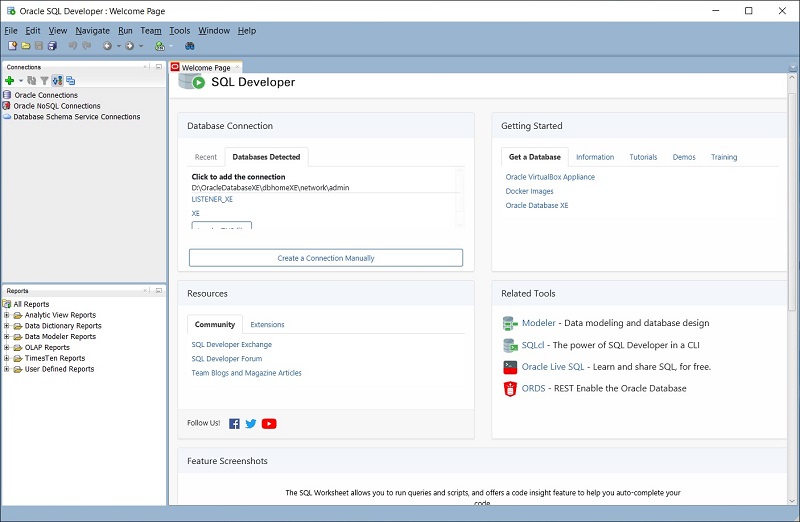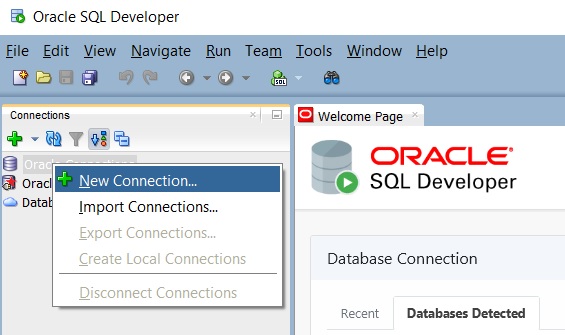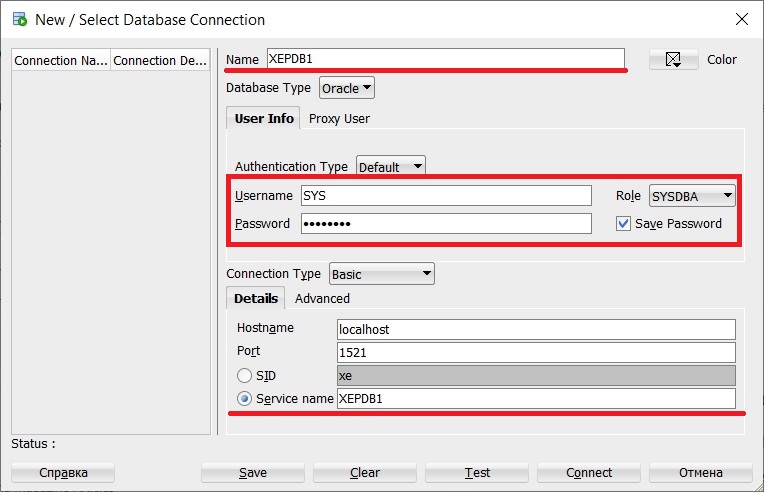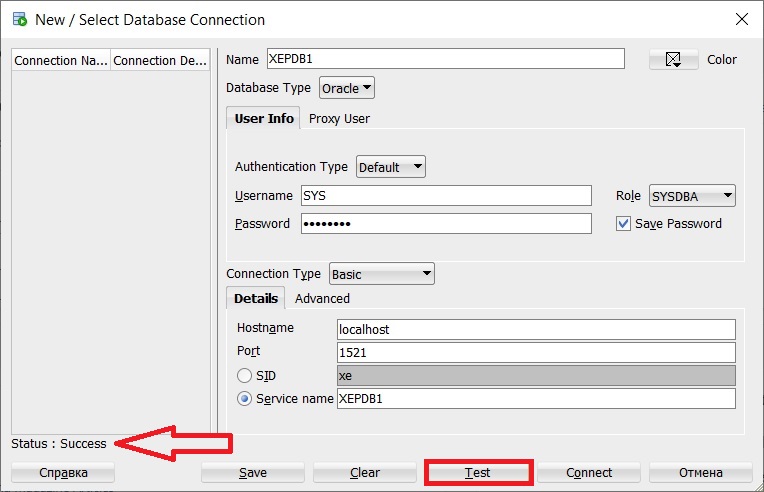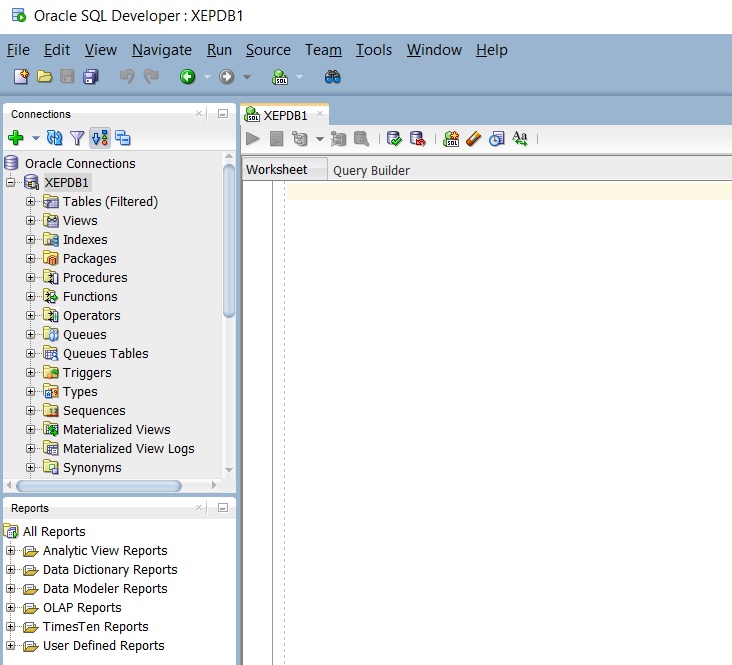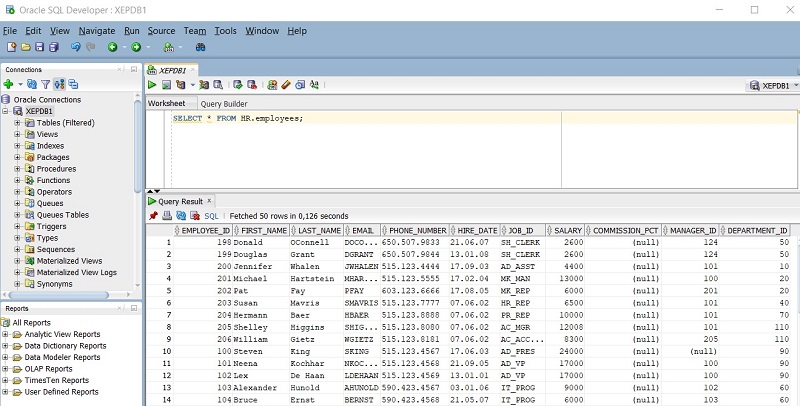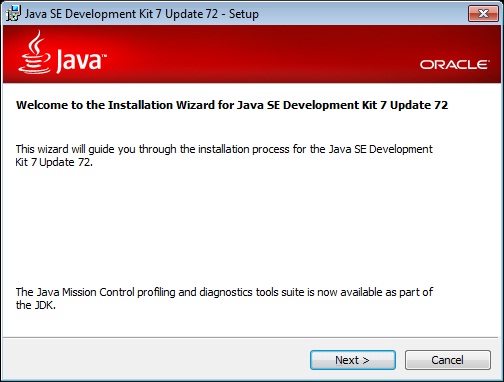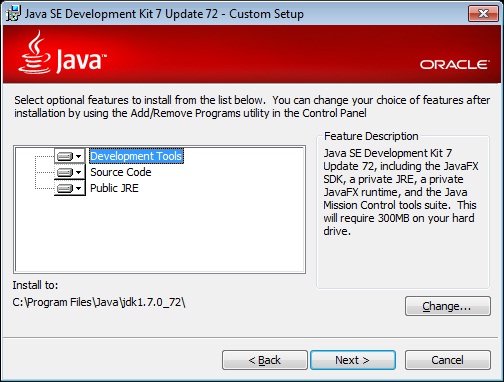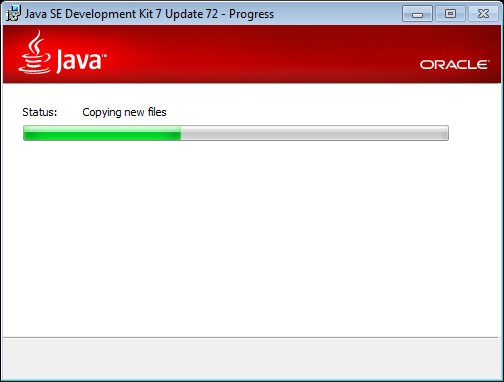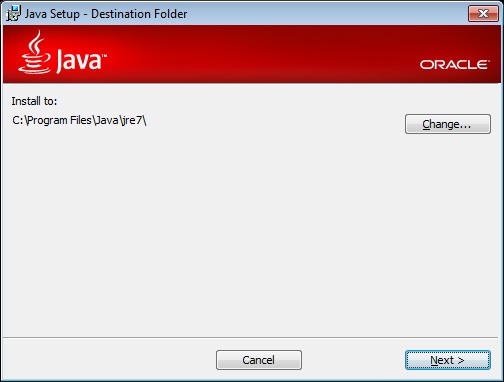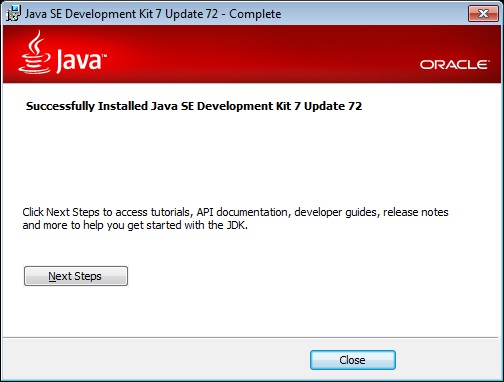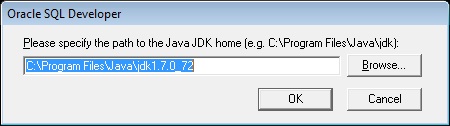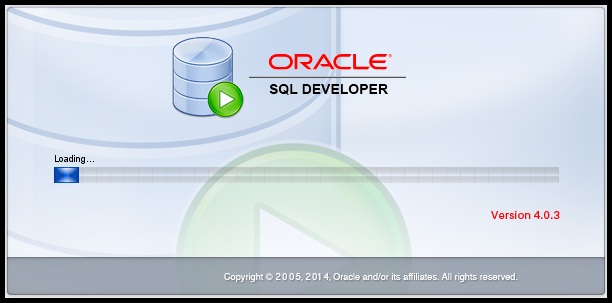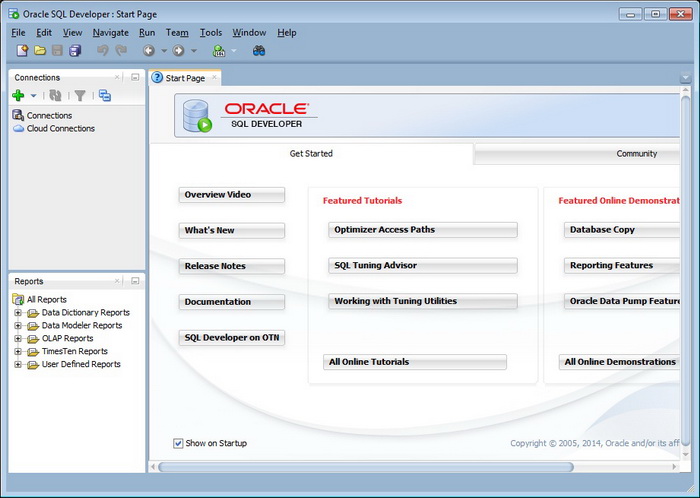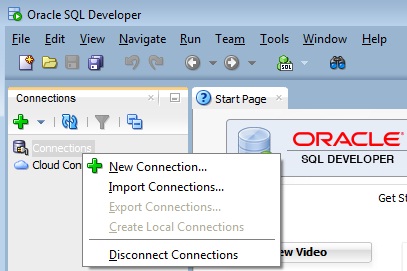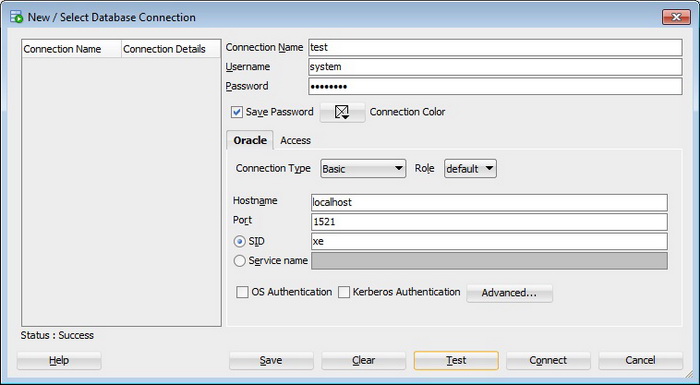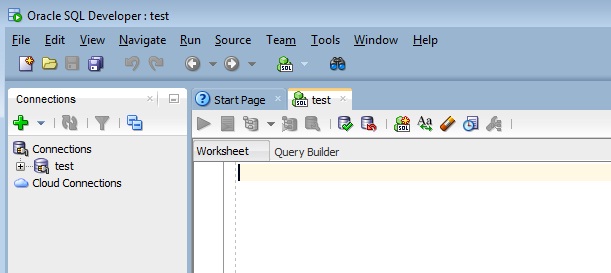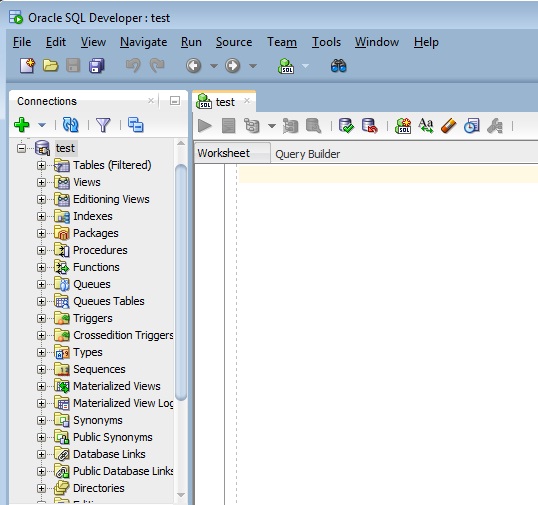Sql developer oracle что это
Национальная библиотека им. Н. Э. Баумана
Bauman National Library
Персональные инструменты
Oracle SQL Developer
Oracle SQL Developer — интегрированная среда разработки на языках SQL и PL/SQL, с возможностью администрирования баз данных, ориентирована на применение в среде Oracle Database.
Oracle SQL Developer представляет собой графическую версию SQL*Plus, которая дает разработчикам баз данных удобный способ выполнения основных задач. Вы можете просматривать, создавать, редактировать и удалять; запускать операторы SQL и скрипты; редактировать и отлаживать код PL/SQL; манипулировать и экспортировать (выгружать) данные; просматривать и создавать отчеты.
Вы можете подключиться к любой целевой схеме Oracle Database, используя стандартную аутентификацию Oracle Database. После подключения вы можете выполнять операции над объектами в базе данных.
Вы можете подключиться к схемам для MySQL и выбранных сторонних (не Oracle) баз данных, таких как Microsoft SQL Server, Sybase Adaptive Server и IBM DB2, а также просматривать метаданные и данные в этих базах данных; и вы можете перенести эти базы данных в Oracle Database.
Содержание
Установка
Чтобы установить и запустить SQL Developer, вы просто загружаете ZIP-файл и разархивируете его в желаемый родительский каталог или папку, а затем введите команду или дважды щелкните имя файла. Перед выполнением установки вы должны ознакомиться с руководством по установке Oracle SQL Developer. После того как вы прочитали руководство по установке, выполните следующие шаги:
Если также установлена Oracle Database (версия 11 или новее), также включена версия SQL Developer и доступна через систему меню под Oracle. Эта версия SQL Developer отделена от любого набора разработчика SQL, который вы загружаете и разархивируете самостоятельно, поэтому не путайте эти два и не распаковывайте набор файлов SQL Developer, которые включены в Oracle Database.
Объекты базы данных
Вы можете создавать, редактировать, удалять и добавлять в корзину большинство типов объектов в базе данных Oracle с помощью контекстного меню в навигаторе подключений или нажав кнопку «Действия» в отображение панели деталей. Для некоторых объектов вы можете выполнять другие операции, соответствующие типу объекта.
Для некоторых типов объектов в контекстном меню используется «Использовать как шаблон», в котором отображается соответствующее диалоговое окно «Создать» с информацией для выбранного объекта. Затем вам необходимо изменить имя объекта и любые другие аспекты определения, если необходимо, для создания нового объект этого типа.
Вы можете найти конкретные объекты, связанные с соединением базы данных Oracle, щелкнув значок «Поиск».
Если вы подключились к базе данных MySQL или сторонней (не Oracle) базе данных, таким как Microsoft SQL Server, Sybase Adaptive Server или IBM DB2, вы можете просматривать их объекты с помощью навигатора Connections.
Приложения
Эффективно с Oracle Application Express 3.0.1, если вы используете SQL Developer для подключения к схеме, которая владеет любыми приложениями Express Express, навигатор Connections имеет узел Application Express. Вы можете щелкнуть имя приложения, чтобы отображать вкладки (Приложение, Страницы, LOV, Списки, Шаблоны, Пазлы и т. д.) с информацией о приложении.
Вы можете выполнить следующие действия в приложении приложения Express, щелкнув правой кнопкой мыши имя приложения в навигаторе «Подключения» и выбрав элемент из меню:
Следующие операции доступны только щелчком правой кнопки мыши на узле Application Express в навигаторе «Подключения» и выбором элемента из меню:
Группы кэша (Oracle Database TimesTen In-Memory)
Группа кешей описывает набор таблиц базы данных в памяти, которые сопоставляются со всеми или подмножеством таблиц в базе данных Oracle. Группа кешей может состоять из всех или подмножества строк и столбцов в этих таблицах. Несколько кеш-групп можно использовать для кэширования различных наборов связанных таблиц в базе данных Oracle.
Полномочия
Учетными данными является объект Oracle Scheduler, который представляет собой пару имени пользователя и пароля, хранящуюся в выделенном объекте базы данных. Задание использует учетные данные для аутентификации с экземпляром базы данных или операционной системой, чтобы он мог запускаться.
Назначение базы данных
Ссылки на базы данных (публичные и частные)
Вы можете выполнить следующие операции по ссылке базы данных, щелкнув правой кнопкой мыши имя ссылки базы данных в навигаторе подключений и выбрав элемент из меню:
Целевые группы
Справочники
Объект directory указывает псевдоним для каталога (называемого папкой в системах Windows) в файловой системе сервера, где расположены внешние двоичные файлы LOB (BFILE) и внешние данные таблицы. Чтобы создать каталог (то есть объект каталога), вы можете использовать SQL Developer или инструкцию SQL CREATE DIRECTORY.
Установка Oracle SQL Developer на Windows 10 и настройка подключения к базе данных
Приветствую Вас на сайте Info-Comp.ru! Сегодня я расскажу о том, как установить Oracle SQL Developer на операционную систему Windows 10 и настроить подключение к базе данных Oracle Database 18c Express Edition (XE).
Ранее, в материале «Установка Oracle Database 18c Express Edition (XE) на Windows 10», мы подробно рассмотрели процесс установки системы управления базами данных Oracle Database в бесплатной редакции, сегодня, как было уже отмечено, мы рассмотрим процесс установки бесплатного инструмента с графическим интерфейсом, с помощью которого мы можем подключаться к базе данных Oracle, писать и выполнять различные SQL запросы и инструкции, речь идет о стандартном инструменте – Oracle SQL Developer.
Oracle SQL Developer — это бесплатная графическая среда для работы с базами данных Oracle Database, разработанная компанией Oracle. SQL Developer предназначен для разработки баз данных, бизнес-логики в базах данных, а также для написания и выполнения инструкций на языках SQL и PL/SQL.
Установка Oracle SQL Developer на Windows 10
Весь процесс установки Oracle SQL Developer заключается в том, что необходимо скачать дистрибутив программы, извлечь файлы из скаченного ZIP-архива и запустить само приложение, иными словами, SQL Developer — это некая переносимая программа, которая не требует как таковой классической установки.
Сейчас мы рассмотрим те шаги, которые необходимо выполнить, чтобы начать использовать Oracle SQL Developer на Windows 10.
Шаг 1 – Скачивание программы
Oracle SQL Developer доступен на официальном сайте Oracle, и его можно скачать абсолютно бесплатно, единственное, как и в случае с самой СУБД, необходимо авторизоваться или зарегистрироваться на сайте, при этом если Вы скачивали и устанавливали Oracle Database XE, то у Вас уже есть учетная запись Oracle и Вам достаточно авторизоваться на сайте.
Итак, переходим на страницу загрузки Oracle SQL Developer, вот она
Далее, нажимаем на ссылку «Download» в разделе Windows 64-bit with JDK 8 included.
После этого соглашаемся с условиями, отметив соответствующую галочку, и нажимаем на кнопку «Download sqldeveloper-20.2.0.175.1842-x64.zip». Если Вы еще не авторизованы на сайте, Вас перенаправит на страницу авторизации (где можно и зарегистрироваться), а если Вы уже авторизованы, то сразу начнется процесс загрузки.
В результате у Вас должен загрузиться ZIP-архив «sqldeveloper-20.2.0.175.1842-x64.zip» (на момент написания статьи это актуальная версия) размером около 500 мегабайт, в данном архиве находятся все необходимые для SQL Developer файлы.
Шаг 2 – Распаковка архива и запуск программы
После того как архив загрузится, его необходимо распаковать и запустить файл «sqldeveloper.exe».
При первом запуске у Вас могут спросить, есть ли у Вас сохраненные настройки, которые Вам хотелось бы импортировать, у нас таких нет, отвечаем «No».
Примечание. Для запуска программы в Windows требуется MSVCR100.dll. На большинстве компьютеров этот файл уже есть в Windows. Однако, если первая копия файла является 32-битной копией DLL, SQL Developer не запустится. Это можно исправить, если скопировать 64-битную версию DLL в системный каталог «C:\Windows\System32».
В результате запустится программа и сначала появится окно, в котором Вас спросят, хотите ли Вы автоматически отправлять отчеты по работе программы в компанию Oracle, если не хотите, то снимите галочку и нажмите «OK».
Интерфейс Oracle SQL Developer выглядит следующим образом.
Настройка подключения к базе данных Oracle Database 18c Express Edition (XE)
Переходим к настройке подключения к базе данных Oracle Database 18c Express Edition (XE), для этого щелкаем на плюсик и выбираем «New Connection».
После чего у Вас откроется окно настройки подключения, необходимо ввести следующие данные:
Чтобы проверить корректность всех введенных настроек, можно нажать на кнопку Test, и если Вы получили ответ в строке состояния «Успех», т.е. «Status: Success», то это означает, что все хорошо, сервер доступен и мы можем к нему подключиться с указанными настройками подключения.
Для сохранения подключения нажимаем «Save».
В результате Вы подключитесь к серверу и у Вас отобразится обозреватель объектов и окно для написания SQL запросов.
В Oracle Database 18c Express Edition (XE) есть схема «HR», которую можно использовать, например, для изучения языка SQL.
Заметка! Если Вас интересует язык SQL, то рекомендую почитать книгу «SQL код» – это самоучитель по языку SQL для начинающих программистов. В ней язык SQL рассматривается как стандарт, чтобы после прочтения данной книги можно было работать с языком SQL в любой системе управления базами данных.
Давайте напишем простой запрос SELECT к таблице employees.
Как видим, все работает.
На сегодня это все, надеюсь, материал был Вам полезен и интересен, пока!
Oracle SQL Developer или один в поле воин
Как Data-аналитику справиться с «зоопарком» СУБД при работе с различными и, казалось бы, несовместимыми друг с другом архитектурами БД. Предлагаем один из бесплатных способов укрощения «нравов» детищ крупнейших создателей систем хранения информации.
Любой Data-аналитик, связанный с обработкой массивов информации со временем сталкивается с различными архитектурами (MSSQL, oracle, Teradata и др.), подразумевающими под собой использование собственных систем управления БД (SSMS, PL/SQL, Teradata SQL assistant и др.)
Зачастую аналитик вынужден одновременно анализировать данные из связанных между собой, но находящихся в БД с разными технологическими архитектурами. Одновременное использование соответствующих СУБД приводит к неоптимальному использованию ресурсов процессора и оперативной памяти АРМ.
Для оптимизации использования мощностей компьютера аналитика, а также более удобной и эффективной работы, рынком представлены ПО с поддержкой различных видов архитектур БД (например, системы управления БД Aqua Data Studio компании AquaFold).
В данной статье предлагается вариант использования Oracle SQL Developer, как системы управления с подключением к БД различных архитектур.
Oracle SQL Developer бесплатная интегрированная среда разработки на языках SQL и PL/SQL ориентирована на работу в среде Oracle Database. Однако, использование JDBC драйверов подключения к сторонним БД позволяет ей также работать, например, как с БД MSSQL, так и с БД Teradata.
Работа Oracle SQL Developer в среде Microsoft SQL Server
Для примера создадим тестовую БД в среде MSSQL с таблицей из пяти строк.
Для успешного подключения Oracle SQL Developer к базе требуется произвести настройку JDBC драйвера подключения, предварительно загрузив из сети Интернет сам драйвер.
Настройка драйвера осуществляется в меню Tools/Preferences/Database/Third Party JDBC Driver. В соответствующем окне указываем путь нахождения драйвера.
В результате в окне Создания нового подключения появляется вкладка подключения к БД SQLServer. После ввода адреса БД и данных авторизации можно подключится к серверу.
Для использования Windows аутентификации потребуется скопировать файл x64\SSO\ntlmauth.dll из папки драйвера в корневую папку JDK системы (jre\bin).
После завершения настроек система готова к работе с данными.
Работа Oracle SQL Developer в среде teradata
Рассмотрим вариант подключения Oracle SQL Developer к БД Teradata. В качестве примера также создадим тестовую БД с пятью строками.
Для подключения к ней загрузим JDBC драйвер подключения к БД. Произведем соответствующие настройки драйвера в Oracle SQL Developer, после чего появляется возможность создания нового подключения к БД в архитектуре Teradata.
Что такое Oracle SQL Developer?
Oracle SQL Developer является бесплатным графическим инструментом, разработанным, чтобы улучшить Вашу производительность и упростить разработку каждодневных задач базы данных.
Только несколькими щелчками можно легко создать и отладить хранимые процедуры, протестировать SQL-операторы и просмотреть планы оптимизатора.
Oracle SQL Developer является графическим инструментом, который улучшает производительность и упрощает задачи разработки базы данных.
Можно соединиться с любой целевой схемой базы данных Oracle при использовании стандартной аутентификации базы данных Oracle.
SQL Developer, визуальный инструмент для разработки базы данных, упрощает следующие задачи:
Просмотр и управление объектами базы данных
Выполнение SQL-операторов и сценариев
Редактирование и отладка PL/SQL операторов
Можно соединиться с любой целевой схемой базы данных Oracle при использовании стандартной аутентификации базы данных Oracle. После подключения можно выполнять операции с объектами в базе данных.
SQL Developer выпуска 1.2 тесно интегрируется с Инструментальными средствами Миграции Разработчика, которые предоставляют пользователям единый интерфейс, чтобы просмотреть объекты базы данных и данные в сторонних базах данных и перейти от этих баз данных к Oracle. Можно также соединиться со схемами для выбранных, сторонних (не-Oracle) баз данных, таких как MySQL, Microsoft SQL Server и Microsoft Access, и можно просмотреть метаданные и данные в этих базах данных.
Дополнительно, SQL Developer включает поддержку Oracle Application Express 3.0.1 (Oracle APEX ).
Установка Oracle SQL Developer 4.0.3 и настройка подключения с сервером
Продолжаем осваивать СУБД от Oracle и сейчас давайте рассмотрим инструмент разработки и администрирования баз данных SQL Developer, мы узнаем, для чего нужен данный инструмент, затем установим его и настроим на работу с базой данных.
Как помните, в прошлом материале мы рассмотрели бесплатную СУБД от Oracle, а именно Oracle Database Express Edition 11g Release 2. И теперь для того чтобы разрабатывать базы данных и приложения на PL/SQL, необходимо установить соответствующий инструмент, и я, конечно же, для этих целей предлагаю использовать, также бесплатную программу SQL Developer, которую компания Oracle выпускает специально для разработки и управления баз данных на СУБД Oracle Database.
Для чего нужен SQL Developer?
Oracle SQL Developer — это бесплатная графическая среда управления базами данных и разработки приложений на языках программирования SQL и PL/SQL, разработанная специально для СУБД Oracle Database.
Данная среда написана на языке программирование Java и она работает на всех платформах где есть Java SE.
SQL Developer, позволяет просматривать объекты базы данных, запускать различные SQL инструкции, создавать и редактировать объекты базы данных, импортировать и экспортировать данные, а также создавать всевозможные отчеты.
Oracle SQL Developer помимо Oracle Database может подключаться и к другим базам данных, например, Microsoft SQL Server, MySQL и другим, но для этого необходимы специальные плагины, хотя возможность подключения к базе Access (mdb файл) есть по умолчанию.
На момент написания статьи доступна версия Oracle SQL Developer 4.0.3 (4.0.3.16.84) поэтому именно ее мы и будем устанавливать.
Где скачать Oracle SQL Developer?
Так как это продукт компании Oracle соответственно его можно скачать на официальном сайте компании, на данный момент доступна страница
После перехода на страницу мы соглашаемся с лицензионным соглашением путем выбора переключателя Accept License Agreement, затем выбираем платформу, на которую мы будем устанавливать, я хочу устанавливать на Windows 7 x32, соответственно выбираю:
Windows 32/64-bit — Installation Notes Download 226 M
Жму Download, потом, как и при скачивании Oracle Database Express Edition необходимо указать учетные данные от Oracle если они есть, а если нет, то соответственно необходимо завести учетную запись на Oracle (нажать «Создать учетную запись»). После чего загрузится файл sqldeveloper-4.0.3.16.84-no-jre.zip размером почти 226 мегабайт (это архив его можно разархивировать, например программой 7-zip).
Установка SQL Developer
Как было сказано, для работы среды SQL Developer требуется Java SE, поэтому у Вас на компьютере должен быть установлен Java Development Kit (JDK) это разработанный компанией Oracle, бесплатный комплект разработчика на языке Java, который включает стандартный компилятор, библиотеки классов Java и исполнительную среду JRE.
Если у Вас не установлен пакет JDK, и Вы выбрали тот же файл что и я Windows 32/64-bit — Installation Notes то, нам еще необходимо установить JDK, так как в данную сборку этот пакет не включен, если бы мы выбрали, например платформу Windows 64-bit — zip file includes the JDK 7, то, как видите из названия, комплект JDK включен в сам дистрибутив SQL Developer. (А если у Вас уже установлен JDK, то можете переходить сразу к пункту «Запуск SQL Developer».)
Поэтому нам сначала необходимо скачать и установить JDK, скачать его можно также на официальном сайте. Например, я буду скачивать, и устанавливать 7 версию JDK (кстати, доступна уже 8 версия, но я захотел именно эту). 7 версия JDK на сегодняшний день доступна на странице
я перехожу на эту страницу, и у пункта Java SE Development Kit 7u72 снова соглашаюсь с лицензионным соглашением, путем выбора переключателя Accept License Agreement и выбираю файл для 32 разрядных операционных систем Windows, а конкретно jdk-7u72-windows-i586.exe.
Установка Java SE Development Kit 7u72 (JDK)
У нас загрузился файл jdk-7u72-windows-i586.exe мы соответственно его и запускаем.
После запуска появится стартовое окно установщика JDK, мы жмем «Next»
Затем советую оставить все по умолчанию, жмем «Next»
И в процессе установке появится окно для запроса на установку JRE, жмем «Next»
Далее соответственно будет производиться установка JRE
После появления следующего окна установка будет завершена, жмем «Close»
Запуск SQL Developer 4.0.3
После распаковки архива sqldeveloper-4.0.3.16.84-no-jre.zip и установки JDK, переходим в распакованный каталог, открываем папку sqldeveloper и запускаем программу sqldeveloper.exe.
И при первом запуске SQL Developer попросит указать путь к комплекту JDK, и если Вы не меняли путь при установке JDK, то программа сама его подставит, нам останется нажать «OK», а если все же Вы изменили путь, то его необходимо будет указать.
И вот сейчас мы сможем наблюдать, как у нас будет открываться программа SQL Developer
После чего она соответственно откроется, и мы увидим стартовую страницу
Настраиваем подключение с сервером и базой данных
Так как в прошлом материале мы установили Oracle Database Express Edition, соответственно именно с этим сервером мы и будем соединяться.
Для этого жмем плюсик «New Connection»
После чего у Вас откроется окно настройки подключения, Вы соответственно вводите название Вашего подключения (Connection Name), имя пользователя (Username) и пароль (Password), если Oracle Database установлен на этом же компьютере, то в поле Hostname так и оставляем Localhost, порт 1521 (Port), SID, т.е. название базы данных, в случае с Express Edition это XE. (Если помните, я говорил что sql developer можно настроить на работу с базой Access mdb, для этого перейдите на вкладку Access). После ввода советую сначала нажать Test и если Вы получили ответ в строке состояния «Успех», т.е. Status: Success
То это означает что все хорошо, можем нажимать «Connect»
В случае если Вы получили в ответ следующую ошибку:
То, это означает, что в связи с языковыми настройками операционной системы Windows, Вы не можете подключиться, но, это можно исправить, если в конфигурационной файл, он расположен по следующему пути
в конец добавить две строки
затем перезапустить SQL Developer
После подключения к базе Вы увидите название своего подключения в списке подключений
Если плюсиком открыть подключение мы увидим все типы объектов в базе данных
Заметка! Начинающим программистам рекомендую почитать мою книгу «SQL код», которая поможет Вам изучить язык SQL как стандарт, в ней рассматриваются все базовые конструкции языка SQL, приводится много примеров и скриншотов.
Вот и все теперь можно писать запросы, разрабатывать функции, процедуры на языке PL/SQL, но об этом в следующем материале. Удачи!